在win8系统中怎么设置睡眠唤醒需要输入密码
摘要:我的系统是windows8,我想设置睡眠唤醒需要输入密码,请问在windows8中怎么设置睡眠唤醒需要输入密码?1.点击超级按钮的&ldqu...
我的系统是windows8,我想设置睡眠唤醒需要输入密码,请问在windows8中怎么设置睡眠唤醒需要输入密码?
1.点击超级按钮的“设置”选项,如下图:

2.点击“设置”选项中下方的“更改电脑设置”,如下图:

3.在“更改电脑设置”中选择“用户”的选项,如下图:
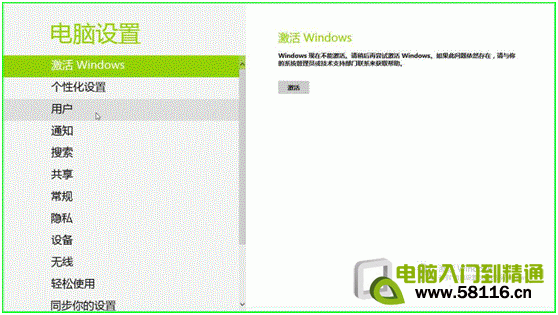
4.在“用户”选项中点击下方的“更改”即可,如下图:
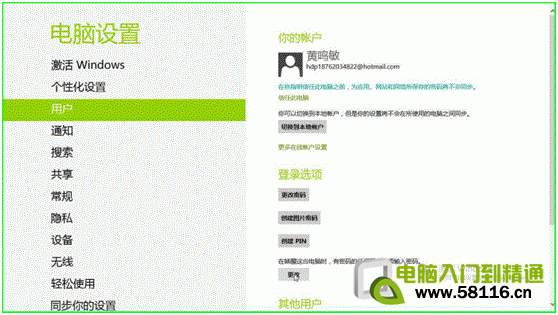
5.最后“保存修改”,如下图:
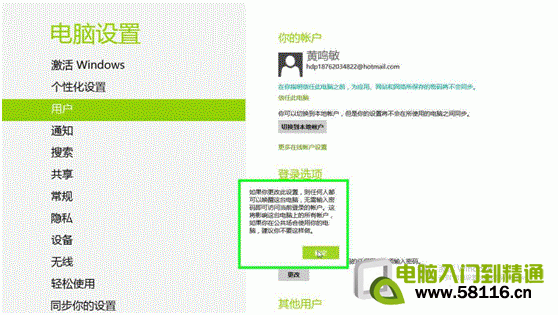
方案二:
1、将鼠标光标移动到屏幕右下,在弹出的菜单上点击“设置”,如下图:
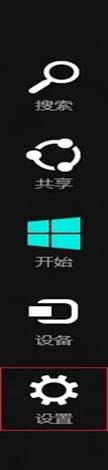
2、在弹出的菜单上点击“控制面板”,打开“控制面板”,如下图:

3、打开控制面板,点击“系统和安全”,如下图:
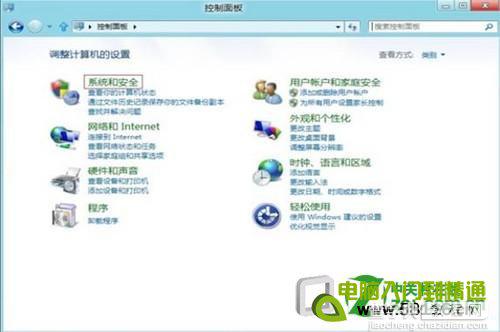
4、点击“唤醒计算机时需要密码”,如下图:
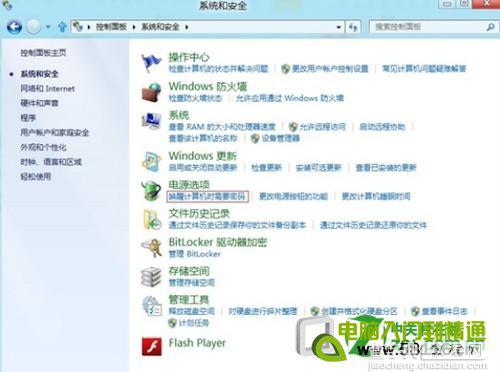
5、点击“更改当前不可用的设置”,如下图:
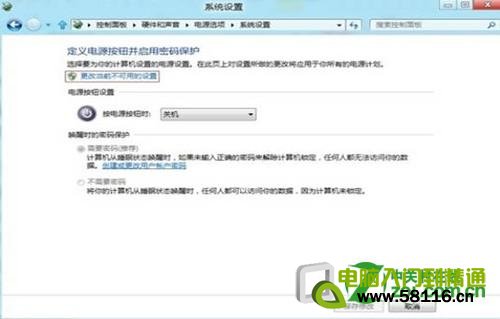
6、选择“需要密码”,并点击“保存修改”,如下图:
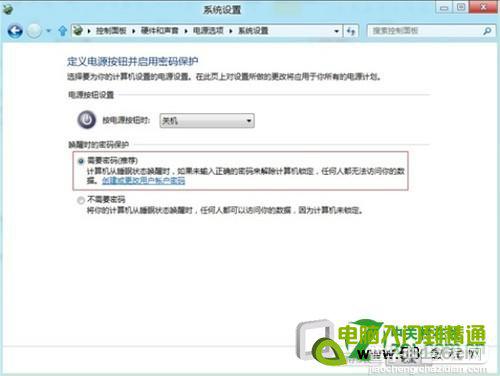
【在win8系统中怎么设置睡眠唤醒需要输入密码】相关文章:
★ Win10系统安装Paint 3D后怎么使用经典画图工具?
★ win10系统打不开wlan怎么办?win10无法启动wlan解决方法
★ windows7系统下给WORD2010设置打开密码的方法
上一篇:
Win2008系统审核功能的妙用图文介绍
下一篇:
Win8.1开始屏幕磁贴布局方法
